動画共有プラットフォームの中でも圧倒的な人気を誇るYouTube。
YouTubeを見続けて休日が終わってしまった。と言うような経験をしたことがある方も多いのではないでしょうか?
そんなYouTubeをオフラインでも、バックグラウンド再生でも、広告もなく楽しめるのが「YouTube Premium」です。
この記事では、YouTube Premiumの特典や、デメリット、毎月の使用料がオトクになる登録方法、解約方法などについて徹底的に解説していきます。
「一度登録してしまうと二度と退会できない。」
言われるほど便利なYouTube Premiumについて徹底検証していきますよ!
目次
おすすめの人気YouTube動画編集ソフトFilmoraを無料ダウンロード
![]()
![]()
![]()
![]()
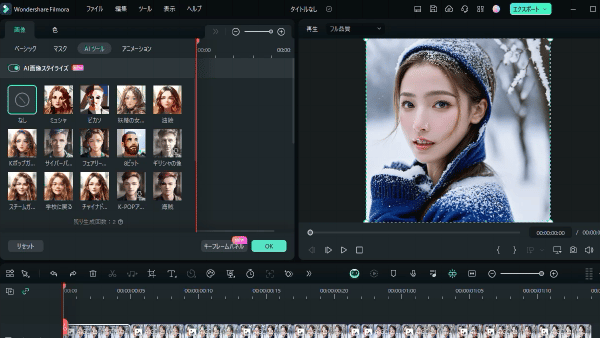
新搭載のAI機能を活用してYouTube動画をより魅力的に
1.YouTube Premiumとは
YouTube Premiumとは、無料動画共有プラットフォームYouTubeの有料版サービスです。
通常の無料版YouTubeでは、一定間隔で広告が入るのに対し、完全に広告レス、バックグラウンド再生可能など、多くのメリットがあり登場した2018年以降人気を博しています。
YouTube Premiumの特典については次章で詳しく解説します。
プランについて
YouTube Premiumのプランには
・個人プラン
・学割プラン
・ファミリープラン
の3種類が用意されています。
それぞれのプランは以下のようになっています。
YouTube Premiumプラン
| 個人プラン | 学割プラン | ファミリープラン | |
| プラン | ・WEB・Android - 1,180円/月 - 11,800円/年 ・App Store - 1,550円/月 |
・WEB・Android - 680円/月 ・App Store なし |
・WEB・Android - 2,280円/月 ・App Store - 2,400円/月 |
| トライアル(無料) | 1ヶ月 ※年間プランはなし |
1ヶ月 | 1ヶ月 |
| 使用可能人数 | 登録者のみ | 登録者のみ | 同住所居住者6人まで |
| 自動更新 | 自動更新 ※年間プランは自動更新なし |
自動更新 | 自動更新 |
| 資格 | なし | SheerIDに指定されている高等教育機関の学生 | なし |
2人以上の家族や夫婦・恋人(同住所が条件)で加入する場合は、ファミリープランに入会するのがオトクです。
ただし、親子1人ずつで入会する場合に、学割を使用できるのであれば「個人プラン+学割プラン」の組み合わせが最安値となるでしょう。
2.YouTube Premiumでできる4つのこと

YouTube Premiumの料金はわかりましたが、実際にどんなメリットがあるのか、何ができるのかがわからないと判断しようがありませんよね。
この章で、YouTube Premiumに登録すると得られる4つのメリットについて詳しく解説します。
①広告非表示
YouTube Premiumは広告なしで全ての動画が視聴可能です。
YouTubeの再生中に幾度となく流れる動画広告、長時間YouTubeを視聴する方ほどストレスに感じているのではないでしょうか?
「1ヶ月で約何分YouTube広告を見ることになるのか、」と不満を感じたことがある方にはこれだけでも非常に大きなメリットでしょう。
YouTube Premium特典のページでは、これまでに自分が利用したPremium特典の累計が確認でき、広告なしの動画再生時間についてもチェックが可能です。
②バックグラウンド再生
YouTube Premiumは他のアプリを使用している時や、画面をロックしていてもYouTube動画をバックグラウンドで再生し続けることができます。
ミュージックビデオを再生して、音楽プレイヤー感覚で使ったり、動画の音声だけを聞いてラジオ感覚で使ったりと、YouTube使用の幅が大きく広がる機能と言えるでしょう。
③オフライン再生
気に入った動画を一時保存し、オフラインでも再生できるのもYouTube Premiumのメリットです。
自宅Wi-Fiなどの通信環境下で、気になった動画を一時保存しておけば、飛行機内やオフライン環境でも再生可能です。
データ通信量も節約できますよ。
YouTube Premiumを解約してしまうと、一時保存した動画は削除され、オフライン再生ができなくなってしまうため注意が必要です。
④YouTube Music Premium
YouTube Premiumに登録すると「YouTube Music Premium」も使用できます。
「YouTube Music Premium」は「Spotify」や「AppleMusic」のような、音楽配信サービスです。
「YouTube Music Premium」は単体で入会すると月額980円のサービスであり、YouTube Premium料金だけで使用できてしまうというのは驚きですね。
こちらもオフライン再生・バックグラウンド再生が可能であり、公式YouTubeチャンネルを持つアーティストの楽曲が聴けるため、他のサービスでは配信されていない曲も聴くことができます。
3.YouTube Premiumのデメリット
YouTubeをよく視聴する方や、音楽配信サービスをよく使う方にとってメリットの大きいYouTube Premium。
デメリットはずばり金額面でしょう。
広告が許容でき、バックグラウンド再生を必要としない方にとって、毎月サブスクの1,180円(12ヶ月で14,160円)は安い出費ではありません。
とはいえ、YouTube Premiumは「一度入会すると、辞められない」と言われるほど便利なサービスですので、実際に使ってみて便利さと金額を勘案するのがおすすめです。
YouTube Premiumには、先述のとおり無料トライアルも用意されているため、まずは1ヶ月無料で使ってみて判断するのが良いでしょう。
4.YouTube Premiumのお得な登録方法
YouTube Premiumの登録方法についてステップバイステップで解説します。
4-1.お得な登録方法(iPhoneユーザー必見!)
| 個人プラン | 学割プラン | ファミリープラン | |
| プラン | ・WEB・Android - 1,180円/月 - 11,800円/年 ・App Store - 1,550円/月 |
・WEB・Android - 680円/月 ・App Store なし |
・WEB・Android - 2,280円/月 ・App Store - 2,900円/月 |
| トライアル(無料) | 1ヶ月 ※年間プランはなし |
1ヶ月 | 1ヶ月 |
| 使用可能人数 | 登録者のみ | 登録者のみ | 同住所居住者6人まで |
| 自動更新 | 自動更新 ※年間プランは自動更新なし |
自動更新 | 自動更新 |
| 資格 | なし | SheerIDに指定されている高等教育機関の学生 | なし |
表を見て既にお気づきの方もいらっしゃるかもしれませんが、App StoreはWebやAndroidと比べて、料金が高額に設定されています。
知らずにiPhoneアプリ「YouTube」からYouTube Premiumに登録してしまうと、Webから登録した場合と比べて、1年で4,800円も多く支払う羽目になります。
以上を踏まえて、最安値でYouTube Premiumに登録する方法は以下のとおりです。
1.iOSユーザーの場合はWebブラウザ経由で登録する
2.同住所家族や夫婦で登録する場合は、ファミリープランで入会する
3.個人プランを使用しており、解約する予定がない場合は年間プランに切り替える
4.1ヶ月トライアルを使用する
5.各ケータイキャリアの無料トライアルキャンペーンを確認する
【参考】
DOCOMO:3ヶ月無料
Softbank:6ヶ月無料
au:3ヶ月無料
※2022年11月現在
4-2.ブラウザから登録する方法
PCブラウザからYouTube Premiumに登録する方法は以下のとおりです。
また、Safariなどのスマホブラウザから登録する方法もほとんど同じなのでこのガイドを参考にしてください。
Step1.YouTube Premiumにアクセス
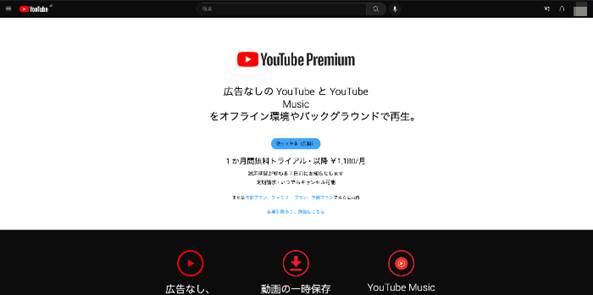
PCブラウザ(Chrome・Safari・Edge・Internet Explorerなど)を立ち上げYouTube Premiumにアクセスします。
Step2.プランを選ぶ
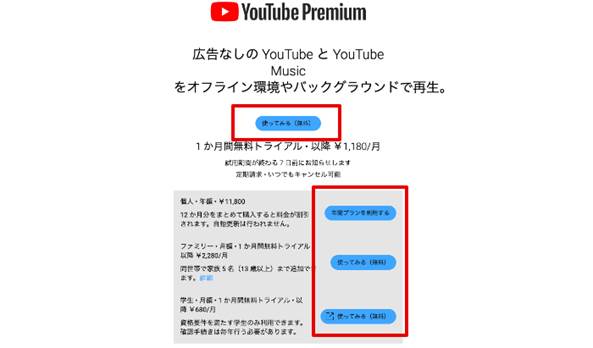
「個人プラン」の方は「使ってみる(無料)」を選択します。
また、その他の「年間プラン」「ファミリープラン」「学割プラン」に関しては「または年間プラン、ファミリープラン、学割プランでさらにお得」をクリックし、希望するプランを選択しましょう。
Step3.支払い方法の選択
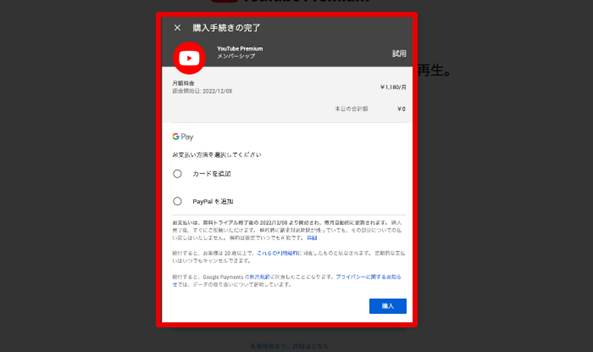
「カードを追加」「PayPalを追加」から希望する支払い方法を選択して、情報を入力。
「購入」をクリックしましょう。
Step4.メールを確認
使用しているGoogleアカウントのGoogleメール宛に、登録完了通知が届きます。
メールを確認したらYouTubeアプリを開いてみましょう。
「YouTube」から「Premium」に表示が変更されていればOKです!
関連記事:【世界編】YouTuber登録者ランキングTOP15>>
充実な動画&オーディオ編集機能が搭載!
ChatGPT機能:歌詞をカンタンに生成・翻訳
ビット検出:AIで音楽のビットを検出
【無料新機能】:AI音楽&画像生成AI&アバター

5.YouTube Premiumの解約方法
続いて解約の方法をステップバイステップで見ていきましょう。
無料トライアル後も自動更新されてしまうため、トライアル期間が終わる前に必要なければ解約する必要がありますよ。
また解約方法はスマホとPCで少し異なります。
両方解説するので、進めやすそうな方で解約してください。
5-1.スマホアプリから解約
スマホアプリからYouTube Premiumを解約する方法を見ていきましょう。
Step1.YouTubeを開く
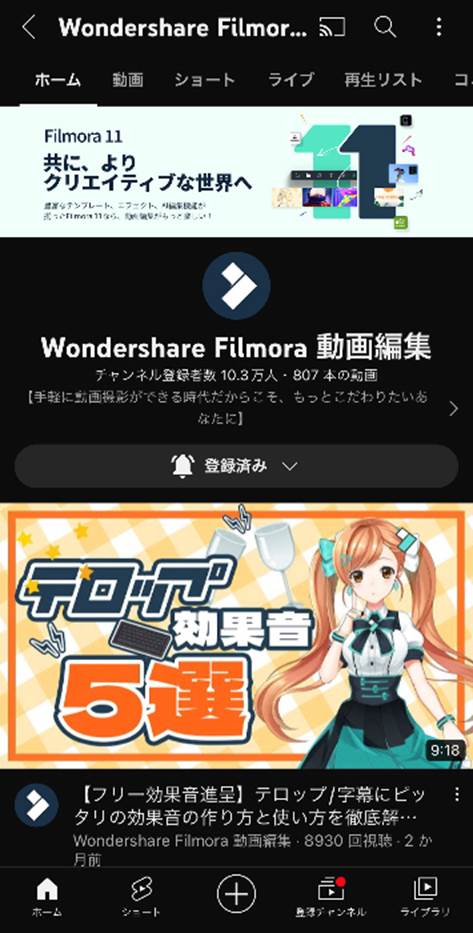
YouTubeアプリを開きます。
Step2.購入とメンバーシップに移動
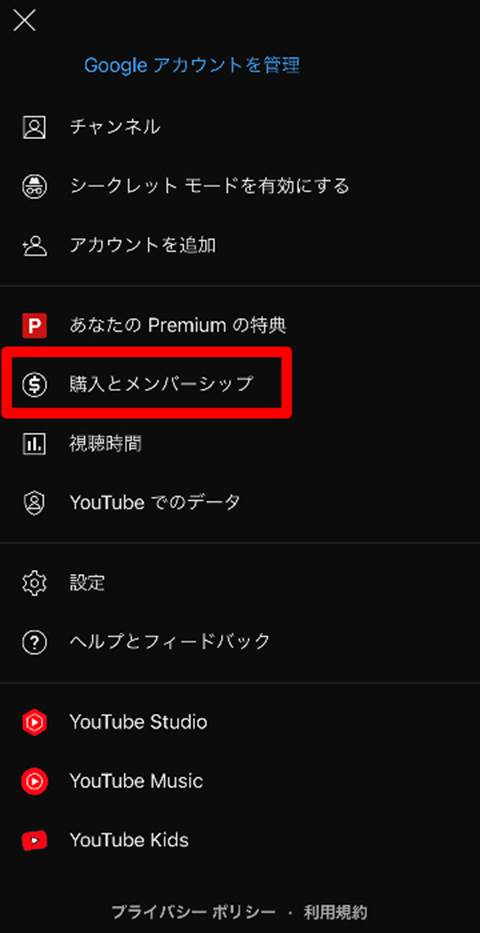
画面右上のプロフィールをクリックし「購入とメンバーシップ」をタップしましょう。
「メンバーシップ項目内」に加入しているメンバーシップの項目(PremiumならPremium)があるのでタップして進みます。
Step3.ブラウザへ
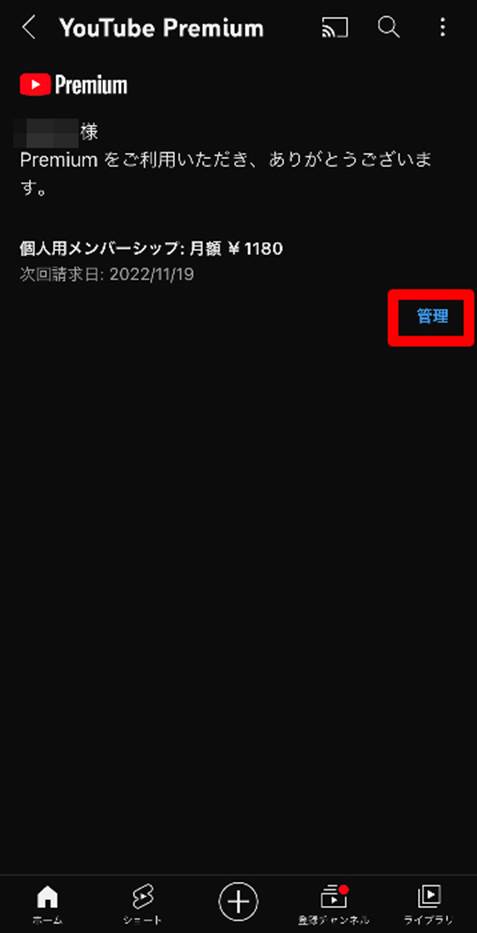
「管理」をタップして、使用するブラウザを選択。
これ以降ブラウザで進めることになります。
Step4.無効にする
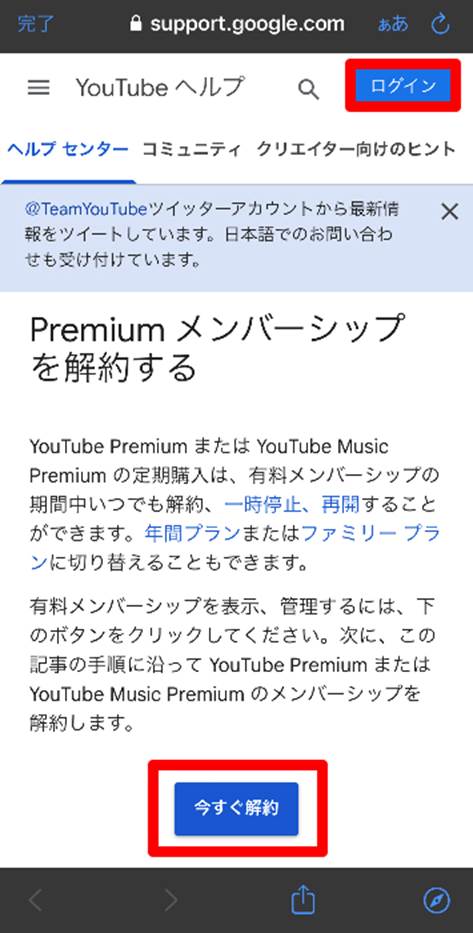
ブラウザ画面で「メンバーシップ」に加入しているメンバーシップの項目があるので「無効にする」をクリックしましょう。
「メンバーシップを一時停止できることはご存知ですか?」というポップアップが表示されるので「解約する」をクリック。
これで解約完了です!
5-2.PCブラウザから解約
続いてPCブラウザからYouTube Premiumを解約する方法を見ていきましょう。
Step1.YouTubeにアクセス

PCブラウザからYouTubeにアクセスします。
Step2.設定へ移動

メニュー(画面左上三本線)から「設定」へ移動しましょう。
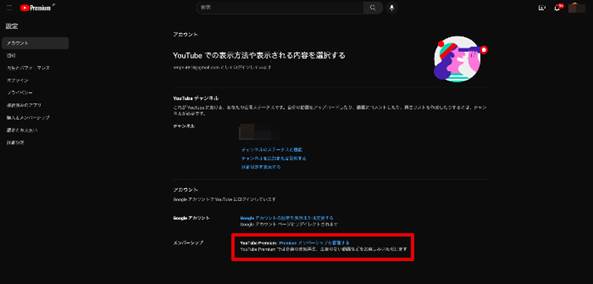
画面下部「メンバーシップ」項目内に「Premiumメンバーシップを管理する」という項目があるのでクリックします。
Step3.無効にする
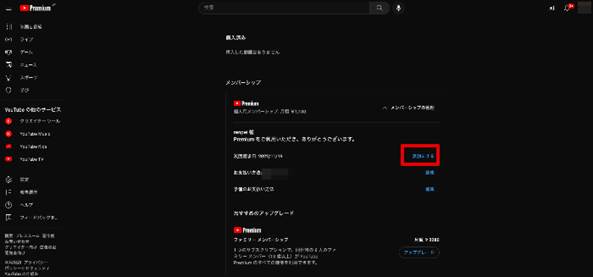
「メンバーシップ」に加入しているメンバーシップの項目があるので「無効にする」をクリックしましょう。
「メンバーシップを一時停止できることはご存知ですか?」というポップアップが表示されるので「解約する」をクリック。
これで解約完了です!
6.YouTube動画作成なら動画編集ソフトFilmoraがおすすめ
これまでYouTube Premiumについて、総合的に解説してきました。
YouTubeはもちろん観るだけでも楽しいものですが、動画を制作して公開してみたい!という方も多いのではないでしょうか?
トップクラスのYouTuberとなれば、年収1億円も夢ではなく、実現するためには第一歩を踏み出す他ありません。
そこまでは望まないにしても、YouTubeに動画をあげていきたい。という方にもおすすめなのが、Filmoraという動画編集ソフトです。
6-1.Filmoraとは
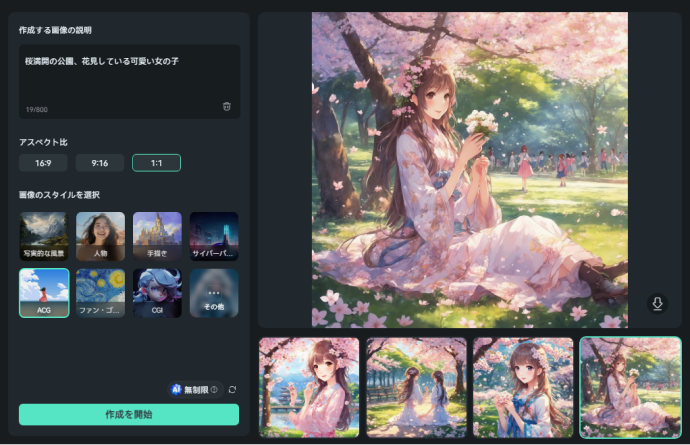
指示文入力だけで無料でAIイラストを生成する|Filmora新機能
Filmoraは世界中で愛用されている高品質動画編集ソフトです。
日本語版は2012年に発売されて依頼、約10年間動画編集ソフトとして第一線を走り続けています。
動画の分割や結合、字幕タイトルなど基本的な編集機能が網羅されているのはもちろんですが、AIを活用した編集や、従来の動画編集ソフトであれば時間がかかっていた編集も一瞬で終わらせてしまう画期的な高度機能が豊富に搭載されています。
現在「Filmora 11」と年々進化しており、アップデートのたびに驚ろくほど便利な機能が次々追加されていくソフトであり、使えば使うほどソフトと供に編集技術が成長できる側面もおすすめできる理由です。
6-2.Filmoraがおすすめな理由
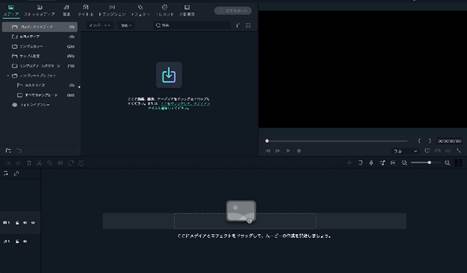
Filmoraは高度で進化し続ける機能が非常に優秀で、動画編集効率を大幅に上昇させてくれる編集ソフトです。
加えて特徴的なのが
・シンプルで直感的な操作ができるインターフェイス
・ハイコストパフォーマンス
・無料版でも全ての機能が思う存分使用可能
・豊富な素材・BGM・エフェクト・テンプレート
特に、インターフェイスに関しては、業界随一とも言えるほど”簡単”です。
直感的操作ができるおかげで、動画編集初心者の方でも、すぐに使いこなすことができるでしょう。
YouTubeチャンネルを伸ばすためには
・動画クオリティの高さ
・投稿頻度
の両立が欠かせません。
たとえ、動画のクオリティが高くても1ヶ月に1本しか更新されないチャンネルは登録する気になりませんよね。
また、いくら投稿頻度が高くても、クオリティの低い動画を見るのはストレスです。
Filmoraは「高度な編集機能」が「直感的で簡単に」使えるため、これらの両立が実現できる点でYouTube動画編集に最もおすすめのソフトと言えるでしょう。
6-3.Filmoraの機能
Filmoraでは「キーフレーム」「クロマキー合成」「手ブレ補正」「レンズ歪み補正」など、高度ながら多くの動画編集ソフトに搭載されている機能が網羅されています。
また、
・AIポートレート機能:通常の動画(グリーンバック動画以外)でも背景合成が可能
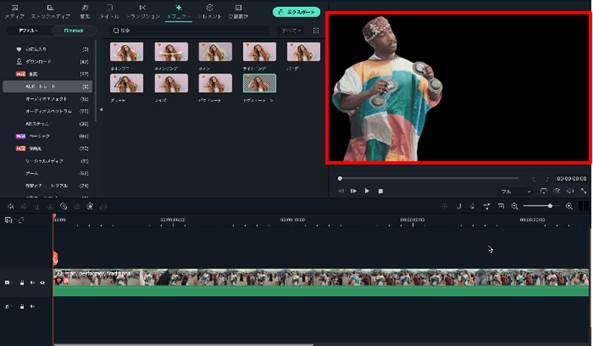
・RGBカーブ:直感的な操作で正確な色調整が可能
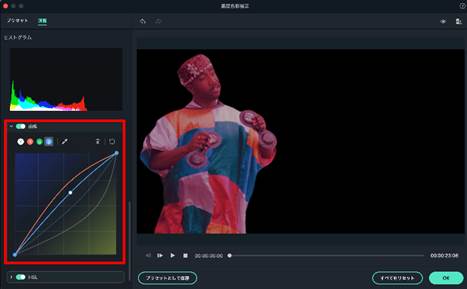
・自動字幕起こし:ワンクリックで動画内の音声を全て字幕テロップ化
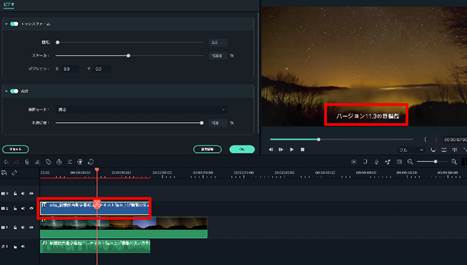
・オーディオノイズ除去:動画内の不快なオーディオノイズをワンクリック削除
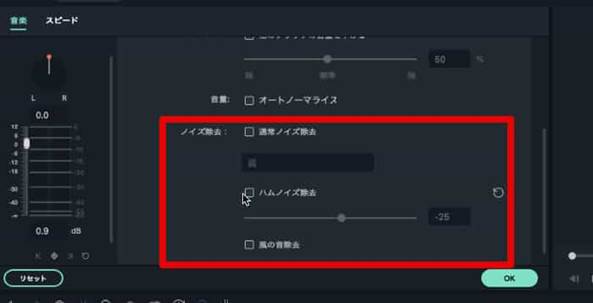
といった機能を筆頭に、他にも独自かつ最先端の機能が豊富に搭載されています。
また、これらの機能は全て簡単な操作で扱えるのがポイントでしょう。
いくら高度なことができるソフトも、難しくて使いこなせないのでは意味がありません。
まとめ:YouTube Premiumは一度入会すると戻れないほど便利!
この記事では主にYouTube Premiumのメリット・デメリットや、登録・解約方法について解説してきました。
YouTube Premiumは、日常生活の中で頻繁にYouTubeを使用する方にとって、一度入会すると戻れないほど便利で有益な制度です。
Premiumを1ヶ月無料トライアルで使った後に、通常のYouTubeに戻して、それでも不便に感じる方は、Premiumを使うべき人と言えるでしょう。
また、YouTubeは観るだけではなく、動画の造り手として楽しむ方法もあります。
うまくいけば大金を手にするのも夢じゃないYouTuber。
記事中で紹介した「Filmora」を相棒にするのがおすすめですよ。






役に立ちましたか?コメントしましょう!